微软用户名怎么更改
更改微软用户名的方法:1、打开控制面板,进入用户账户选项;2、点击更改账户类型,选择当前账户;3、点击更改账户名称,输入新用户名,点击更改名称即可。

本文操作环境:windows10系统、thinkpad t480电脑。
具体操作方法:
1、首先,打开win10电脑,在电脑上打开“控制面板”,点击打开。
2、然后,在控制面板中点击“用户帐户”点击打开。
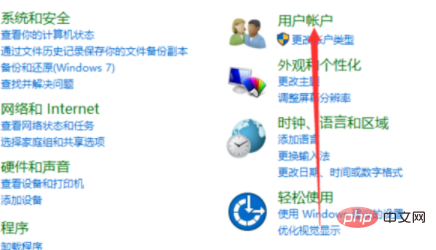
3、然后,在窗口中点击“更改帐户类型”,点击打开。
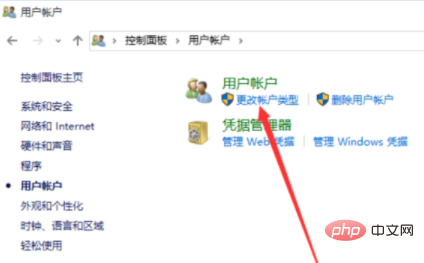
4、然后,点击窗口中的账户,点击当前的账户,点击打开。

5、然后,在窗口中点击“更改帐户名称”,点击打开。
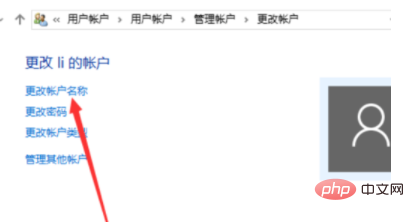
6、然后,在窗口中输入新的帐户名。
7、然后,点击“更改名称”,点击打开。
8、最后,即可看到,电脑win10的用户名已经更改,问题解决。
免费学习视频分享:php视频教程
以上是微软用户名怎么更改的详细内容。更多信息请关注PHP中文网其他相关文章!

热AI工具

Undresser.AI Undress
人工智能驱动的应用程序,用于创建逼真的裸体照片

AI Clothes Remover
用于从照片中去除衣服的在线人工智能工具。

Undress AI Tool
免费脱衣服图片

Clothoff.io
AI脱衣机

Video Face Swap
使用我们完全免费的人工智能换脸工具轻松在任何视频中换脸!

热门文章

热工具

记事本++7.3.1
好用且免费的代码编辑器

SublimeText3汉化版
中文版,非常好用

禅工作室 13.0.1
功能强大的PHP集成开发环境

Dreamweaver CS6
视觉化网页开发工具

SublimeText3 Mac版
神级代码编辑软件(SublimeText3)
 微软bing国际版入口地址(bing搜索引擎入口)
Mar 14, 2024 pm 01:37 PM
微软bing国际版入口地址(bing搜索引擎入口)
Mar 14, 2024 pm 01:37 PM
必应(Bing)是微软公司推出的一款网络搜索引擎,搜索功能非常强大,分了国内版和国际版两个入口。这两个版本入口在哪呢?要怎么访问国际版呢?下面就来看看详细内容。 必应中国版网址入口:https://cn.bing.com/ 必应国际版网址入口:https://global.bing.com/ 必应国际版怎么访问? 1、首先输入打开必应的网址入口:https://www.bing.com/ 2、可以看到有国内版跟国际版的选项,我们只需要选择国际版,输入关键词即可。
 win11提示若要继续,请输入管理员用户名和密码怎么解决?
Apr 11, 2024 am 09:10 AM
win11提示若要继续,请输入管理员用户名和密码怎么解决?
Apr 11, 2024 am 09:10 AM
当使用Win11系统时,有时候会遇到需要输入管理员用户名和密码的提示,本文将探讨在遇到这种情况时应该如何处理。方法一:1、点击【Windows徽标】,然后按【Shift+重启】进入安全模式;或者这样进入安全模式:点击开始菜单,选择设置。选择“更新和安全”;选择“恢复”中的“立即重启”;重启进入选项后选择——疑难解答——高级选项——启动设置—&mdash
 Microsoft Edge升级:自动存密码功能遭禁?!用户惊了!
Apr 19, 2024 am 08:13 AM
Microsoft Edge升级:自动存密码功能遭禁?!用户惊了!
Apr 19, 2024 am 08:13 AM
4月18日消息,近日,一些使用Canary频道的MicrosoftEdge浏览器的用户反映,在升级到最新版本后,他们发现自动保存密码的选项被禁用了。经过调查,这是浏览器升级后的一个微调,而非功能被取消。在使用Edge浏览器访问网站前,用户反馈说浏览器会弹出一个窗口询问是否希望保存该网站的登录密码。选择保存后,在下一次登录时,Edge就会自动填充已保存的账号和密码,为用户提供了极大的便利。但最近的更新类似于微调,修改了默认设置。用户需要在选择保存密码后,再手动在设置中开启自动填充已保存的账号和密码
 微软发布 Win11 八月累积更新:提高安全、优化锁屏等
Aug 14, 2024 am 10:39 AM
微软发布 Win11 八月累积更新:提高安全、优化锁屏等
Aug 14, 2024 am 10:39 AM
本站8月14日消息,在今天的8月补丁星期二活动日中,微软发布了适用于Windows11系统的累积更新,包括面向22H2和23H2的KB5041585更新,面向21H2的KB5041592更新。上述设备安装8月累积更新之后,本站附上版本号变化如下:21H2设备安装后版本号升至Build22000.314722H2设备安装后版本号升至Build22621.403723H2设备安装后版本号升至Build22631.4037面向Windows1121H2的KB5041585更新主要内容如下:改进:提高了
 微软 Win11 压缩为 7z、TAR 文件的功能已从 24H2 下放到 23H2/22H2 版本
Apr 28, 2024 am 09:19 AM
微软 Win11 压缩为 7z、TAR 文件的功能已从 24H2 下放到 23H2/22H2 版本
Apr 28, 2024 am 09:19 AM
本站4月27日消息,微软本月初向Canary和Dev频道发布了Windows11Build26100预览版更新,预估会成为Windows1124H2更新的候选RTM版本。新版本中最主要的变化在于文件资源管理器、整合Copilot、编辑PNG文件元数据、创建TAR和7z压缩文件等等。@PhantomOfEarth发现,微软已经将24H2版本(Germanium)部分功能下放到23H2/22H2(Nickel)版本中,例如创建TAR和7z压缩文件。如示意图所示,Windows11将支持原生创建TAR
 微软全屏弹窗催促:Windows 10用户抓紧时间升级到Windows 11
Jun 06, 2024 am 11:35 AM
微软全屏弹窗催促:Windows 10用户抓紧时间升级到Windows 11
Jun 06, 2024 am 11:35 AM
6月3日消息,微软正在积极向所有Windows10用户发送全屏通知,鼓励他们升级到Windows11操作系统。这一举措涉及了那些硬件配置并不支持新系统的设备。自2015年起,Windows10已经占据了近70%的市场份额,稳坐Windows操作系统的霸主地位。然而,市场占有率远超过82%的市场份额,占有率远超过2021年面世的Windows11。尽管Windows11已经推出已近三年,但其市场渗透率仍显缓慢。微软已宣布,将于2025年10月14日后终止对Windows10的技术支持,以便更专注于
 微软Edge浏览器更新:新增'放大图像”功能,提升用户体验
Mar 21, 2024 pm 01:40 PM
微软Edge浏览器更新:新增'放大图像”功能,提升用户体验
Mar 21, 2024 pm 01:40 PM
3月21日消息,微软近日对其MicrosoftEdge浏览器进行了更新,新增了一项实用的“放大图像”功能。现在,用户在使用Edge浏览器时,只需右键点击图片,便可在弹出的菜单中轻松找到这一新功能。更为便捷的是,用户还可以将光标悬停在图片上方,然后双击Ctrl键,即可快速呼出放大图像的功能。根据小编的了解,最新发布的MicrosoftEdge浏览器已经在Canary频道进行了新功能测试。该浏览器的稳定版中也已经正式推出了实用的“放大图像”功能,为用户提供了更便捷的图片浏览体验。外国科技媒体也对这一
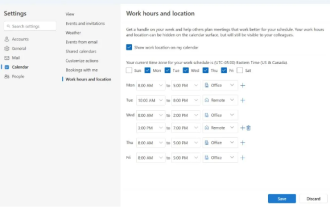 微软推出新版Outlook for Windows:日历功能全面升级
Apr 27, 2024 pm 03:44 PM
微软推出新版Outlook for Windows:日历功能全面升级
Apr 27, 2024 pm 03:44 PM
在4月27日的消息中,微软公司宣布即将发布新版OutlookforWindows客户端的测试。此次更新主要聚焦于优化日历功能,旨在提升用户的工作效率,进一步简化日常工作流程。新版OutlookforWindows客户端的改进点在于其更加强大的日历管理功能。现在,用户能够更便捷地分享个人的工作时间与地点信息,使得会议规划变得更为高效。此外,Outlook还新增了人性化设置,允许用户设定会议自动提前结束或推迟开始,为用户提供了更多的灵活性,无论是换会议室、稍作休息还是享受一杯咖啡,都能轻松安排。根据





